Ⅰ、概述
學習一門軟件的開發,開發工具的掌握可以說尤為重要。由于Keil集成開發工具支持多種MCU平臺的開發,是市面上比較常見的,也是功能比較強大一款IDE。所以,對于大多數人說,選擇Keil幾乎是單片機或者嵌入式開發人員的不二選擇。
從今天開始的接下來一些時間總結關于Keil的使用方法。計劃前一階段總結常見功能,后面綜合性的總結Keil的功能。
關注我的朋友應該知道,我前面已經總結過Keil下載與安裝和 Keil新建軟件工程這兩篇文章,今天接著上面的文章來總結Keil使用方法之常用功能。
使用最新版本的MDK-ARM V5.20,基于STM32處理器(提供軟件工程,方便大家學習)來總結使用方法。
Ⅱ、下載
Keil集成開發工具和支持包,可以到官方網站下載,也可以到我的360云盤下載。現在(2016.06.11)MDK-ARM最新版本是5.20,支持包根據自己MCU的型號選擇下載,由于我總結是基于ST芯片的,在云盤只保存ST的支持包,我會定期在360云盤更新。
Keil下載地址:
官方網站:http://www.keil.com/download/product
360云盤:https://yunpan.cn/cPYaeY23RSsbb訪問密碼 9aba
支持包下載地址:
官方網站:http://www.keil.com/dd2/Pack
360云盤:https://yunpan.cn/cxWnPxniRXTMS訪問密碼 9a98
總結的軟件工程:
https://yunpan.cn/cSnTMev59yXmU訪問密碼 f9ff
Ⅲ、Keil相關知識
Keil有4個產品:MDK-ARM、C51、C251、C166,這四個工具在使用方法上具有相似性,市面上MDK-ARM和C51應該是比較常用的兩個,筆者也是使用了這兩個軟件好多年了,有很多相似之處。我主要是以MDK-ARM來總結其使用方法,如果是使用其他幾個軟件,或許有些地方存在不同。
MDK-ARM意思就是基于ARM的微控制器開發工具(Microcontroller Developer Kit),由Keil公司開發,MDK-ARM包含了工業標準的Keil C編譯器、宏匯編器、調試器、實時內核等組件。具有業行領先的ARM C/C++編譯工具鏈,完美支持Cortex-M、Cortex-R4、ARM7、ARM9等多系列器件,包含世界上品牌的芯片。比如:ST、Atmel、Freescale、NXP、ADI、TI等眾多大公司微控制器芯片。
Keil(MDK-ARM) V5版本的發布,告別了V4時代,增加了許多新的功能,同時也支持基于V4開發的軟件工程。
1)、提高了開發效率
軟件組件選擇方便:各種軟件組件隨便我們選擇;
文件系統組件:使我們方便在內存,存儲卡,內存設備中讀寫創建修訂文件;
圖形組件:靈活的人機交互界面;
網絡組件:服務器網絡套接字,物理層交互方便我們開發網絡應用;
USB組件:創建USB設備開發USB標準級別應用。
2)、輕松訪問文檔資源
3)、項目維護簡單,提升代碼重復利用率
軟件包包括了設備更新和版本管理,使得我們的項目維護變得簡單;
簡化了設備更換;
開源可加入第三方組件,MDK5 software packs是開源的,您也可以加入自己的組件,或者第三方組件我們都是支持的。
Ⅳ、常用功能
打開軟件工程就能看見許多默認的可見按鈕(工具欄按鈕),由于這些按鈕是經常使用的,所以默認都是打開狀態。View -> Toolbars可以打開顯示,或者關閉顯示。工具欄包含兩項:1、文件工具欄和 2、編譯工具欄(如下圖1、2)。

Ⅴ、按鈕描述
下面將(按下圖序號)分別講述每一個按鈕的功能和默認快捷方式:

1.文件操作
新建文件夾 Ctrl + N
打開文件 Ctrl + O
保存當前文件 Ctrl + S
保存所有文件 無
剪切 Ctrl + X
復制 Ctrl + C
粘貼 Ctrl + V
2.編輯
撤銷編輯 Ctrl + Z
恢復編輯 Ctrl + Y
跳轉到上一步 Ctrl + -
跳轉到下一步 Ctrl + Shift + -
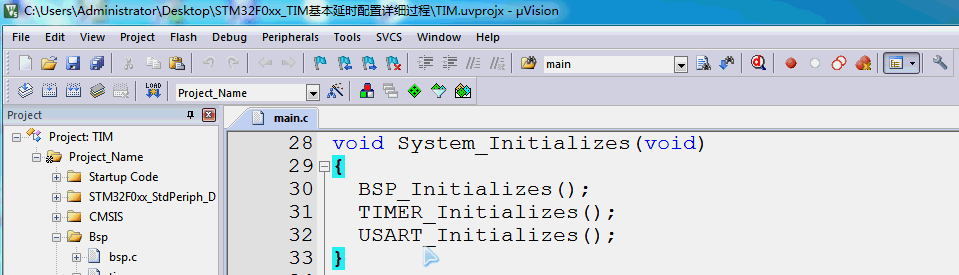
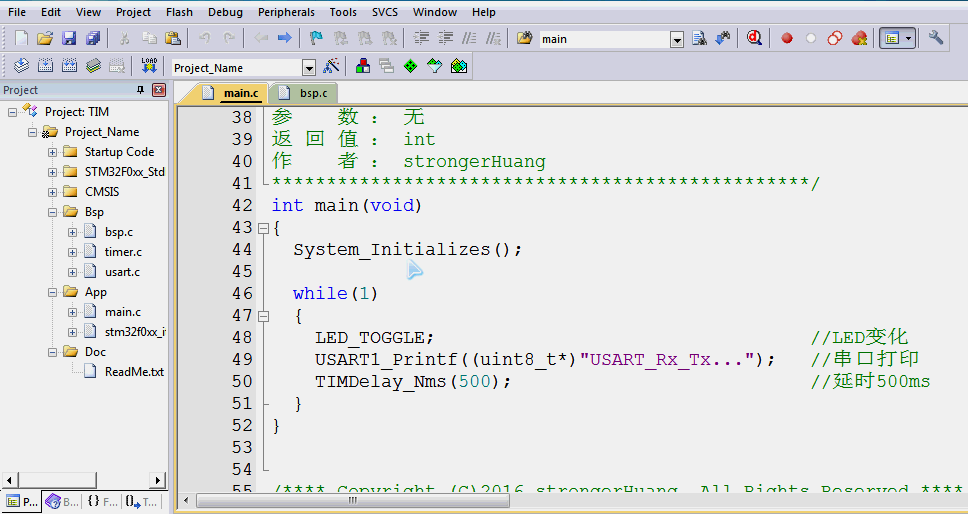
3.書簽
添加書簽 Ctrl + F2
跳轉到上一個書簽 Shift + F2
跳轉到下一個書簽 F2
清空所有書簽 Ctrl + Shift + F2
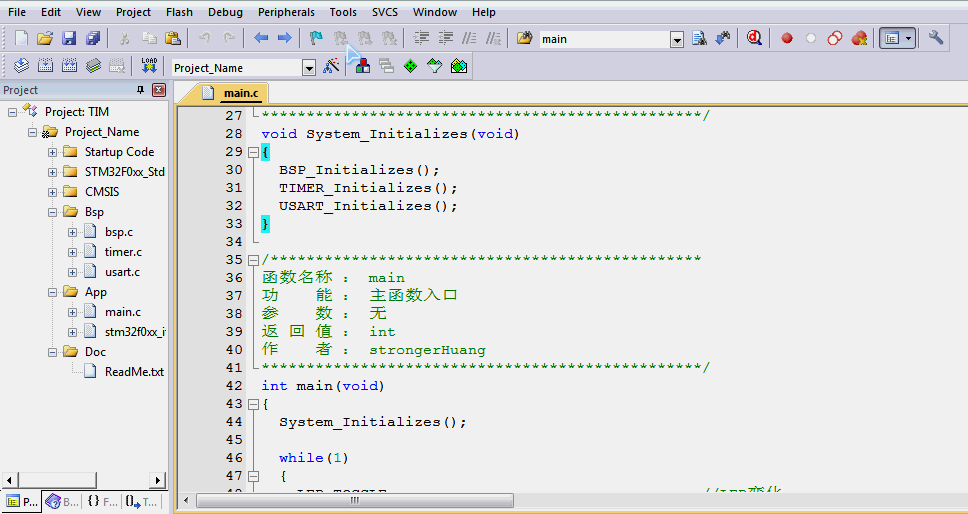
4.選中行操作
插入縮進(Tab) Tab
取消縮進(Tab) Shift + Tab
注釋選中行 無
取消注釋 無
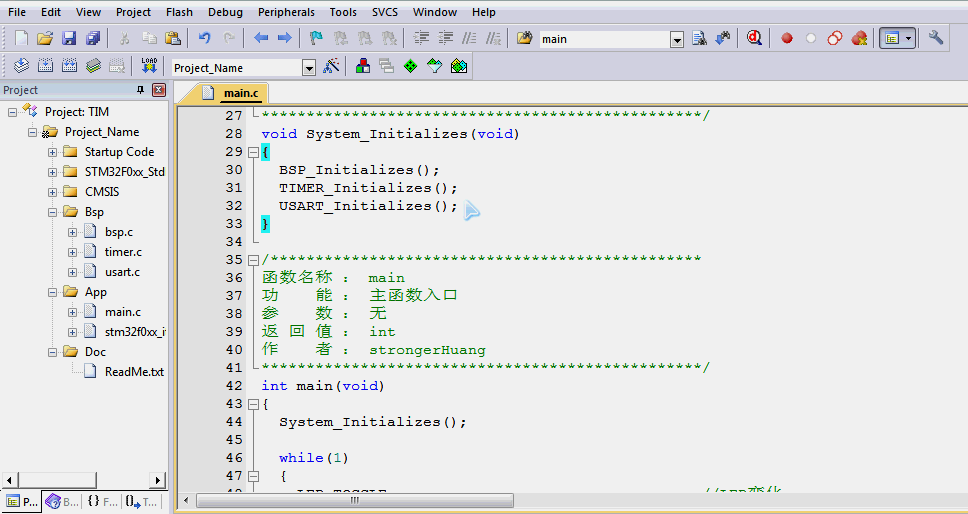
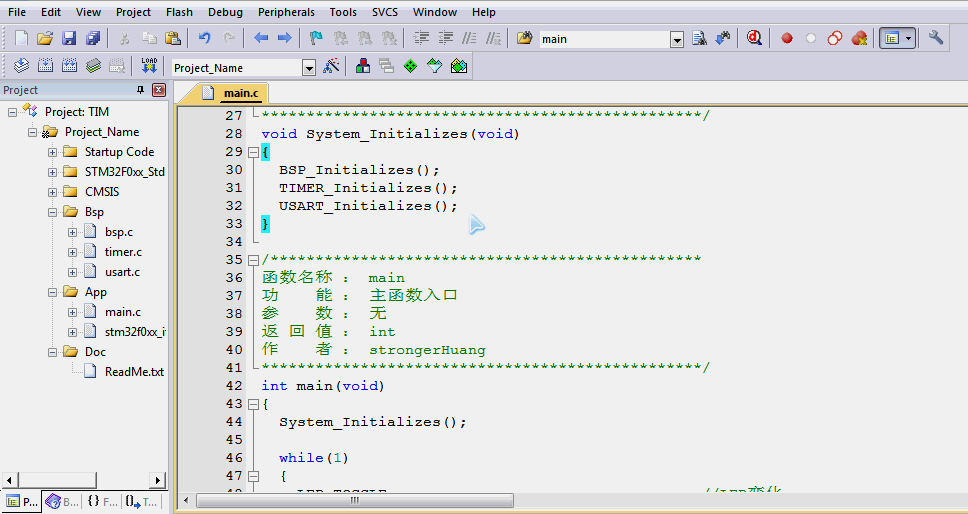
5.查找文本
查找所有文本 Ctrl + Shift + F
查找文本輸入框 無
查找單個文本 Ctrl + F
增加搜索 Ctrl + I
6.關于仿真
打開/關閉調試 Ctrl + F5
插入斷點 F9
失能單個斷點 Ctrl + F9
失能所有斷點 無
取消所有斷點 Ctrl + Shift + F9
7.關于窗口
選擇工程窗口 無
配置 無
8.關于編譯
編譯當前文件(單個) Ctrl + F7
編譯目標文件(修改過的) F7
編譯所有目標文件(重新編譯) 無
編譯多個工程文件(多工程) 無
停止編譯 無
下載軟件 F8
9.工程選項
工程選擇框 無
工程目標(配置)選項 Alt + F7
10.管理項目
單工程管理 無
多工程管理 無
管理運行時環境 無
選擇軟件包 無
安裝軟件支持包 無
Ⅵ、說明
每一種工具的功能都是需要自己親自實踐,并長期使用才能達到靈活運用的地步,不建議死記硬背。
以上總結僅供參考,若有不對之處,敬請諒解。
-
mcu
+關注
關注
146文章
17317瀏覽量
352640 -
keil
+關注
關注
69文章
1214瀏覽量
167274
發布評論請先 登錄
相關推薦




 Keil的使用方法 - 常用功能(一)
Keil的使用方法 - 常用功能(一)
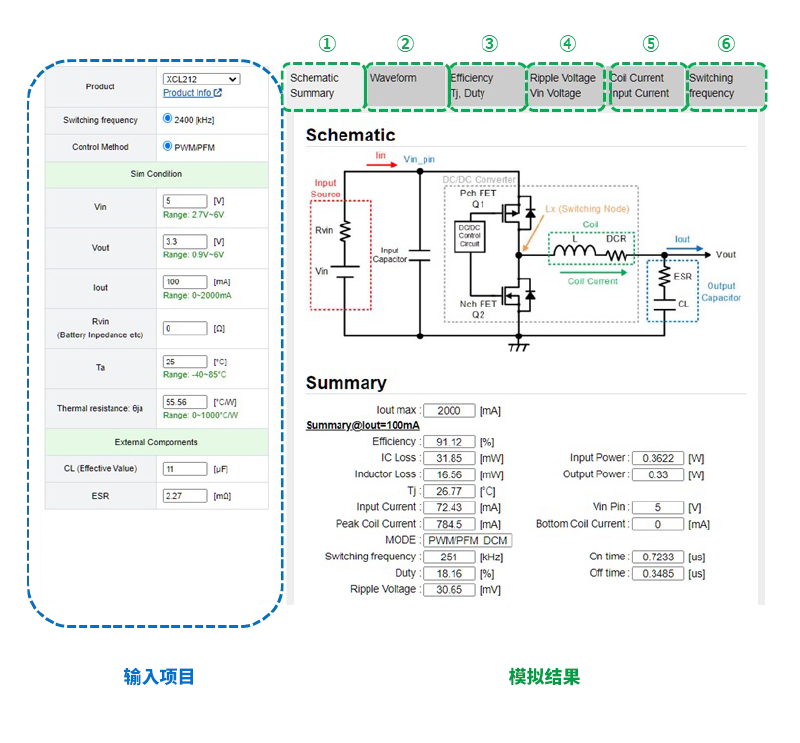










評論